ET2010で、WEC7のHands-On Labの講師をしてきました。
ご来場いただいた皆様、本当にありがとうございました!
本日もHands-On Lab、開催していますので、
もしご都合の付く方は、ぜひ参加頂ければと思います。
さて、Hands-On Labでは、Virtual PC 2007 SP1(以下、VPC)を使ったんですが、
VPCの設定周りで少しトラブったところがあったので、
備忘録代わりに書いておこうと思います。
何にトラブったかというと、VPCのネットワーク設定。
Platform BuilderからVPCに対してEthernetでnk.binを転送して
ブートさせようとしてたんですが・・・
同じパソコン内でのTCP/IP通信なのに、
なかなかPlatform BuilderとVPCがつながらない・・・。
そういや、LANケーブル差さっていないから、
DHCPサーバとつながらない!・・・ということで、
まずは仮想マシンのネットワーク設定をすることに。
Compact 7に付属の仮想マシン(cevm.vmc)は、起動直後の
"Hit space to enter configuration menu ..."
というメッセージが表示されている間にSpaceキーを押すと、
ブートローダの設定メインメニューに遷移できます。
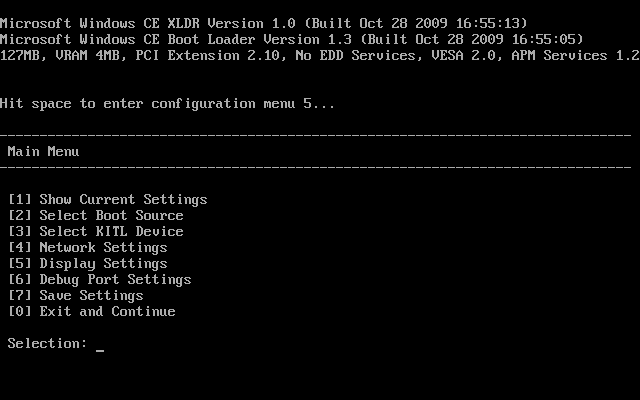
4をキーボード入力すると、ネットワーク設定メニューが表示されます。
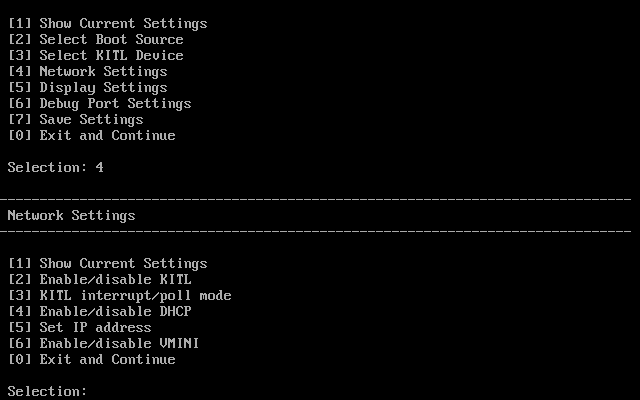
1:現在の設定
4:DHCPの有効/無効
5:静的IPアドレスの設定
となっています。
DHCPを無効にして、静的IPアドレスを入力したら、
0をキーボード入力してメインメニューに戻り、7を入力して設定を保存します。
これで通信できるかな・・・と思ったんですが、
まだつながらない(笑)。
というのも、LANアダプタがMedia Disconnect状態で
そのLANアダプタを使用するようVPCを設定していると、
VPCは通信してくれないそうで。
これを解消するには、Loopback Adapterをインストールし、
VPCのネットワークアダプタ設定でこのLoopback Adapterを
使用するようにします。
Windows 7でLoopback Adapterをインストールするには、
スタートメニューの「プログラムとファイルの検索」で「hdwwiz」と入力し、
ハードウェアの追加ウィザードを起動します。
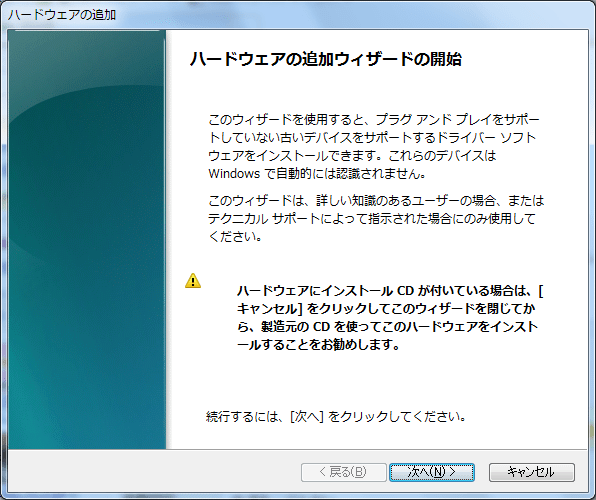
ウィザードに沿って、「一覧から選択したハードウェアをインストールする」から、
ハードウェアの種類:ネットワークアダプター
製造元:Microsoft
ネットワークアダプター:Microsoft Loopback Adapter
を選択します。
インストールディスクも不要で、すぐに完了します。
これで無事、LANアダプタがどこにもつながってなくても、
Platform BuilderとVPCが通信できるようになります。
・・・・まぁ、家とか職場でネットがつながってないことって、
あまりないですよね(笑)・・・。
ご来場いただいた皆様、本当にありがとうございました!
本日もHands-On Lab、開催していますので、
もしご都合の付く方は、ぜひ参加頂ければと思います。
さて、Hands-On Labでは、Virtual PC 2007 SP1(以下、VPC)を使ったんですが、
VPCの設定周りで少しトラブったところがあったので、
備忘録代わりに書いておこうと思います。
何にトラブったかというと、VPCのネットワーク設定。
Platform BuilderからVPCに対してEthernetでnk.binを転送して
ブートさせようとしてたんですが・・・
同じパソコン内でのTCP/IP通信なのに、
なかなかPlatform BuilderとVPCがつながらない・・・。
そういや、LANケーブル差さっていないから、
DHCPサーバとつながらない!・・・ということで、
まずは仮想マシンのネットワーク設定をすることに。
Compact 7に付属の仮想マシン(cevm.vmc)は、起動直後の
"Hit space to enter configuration menu ..."
というメッセージが表示されている間にSpaceキーを押すと、
ブートローダの設定メインメニューに遷移できます。
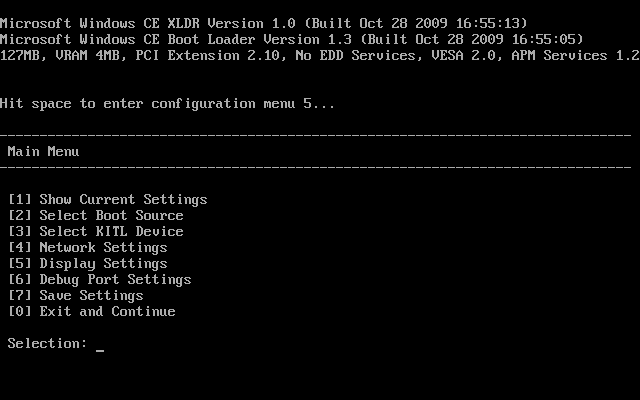
4をキーボード入力すると、ネットワーク設定メニューが表示されます。
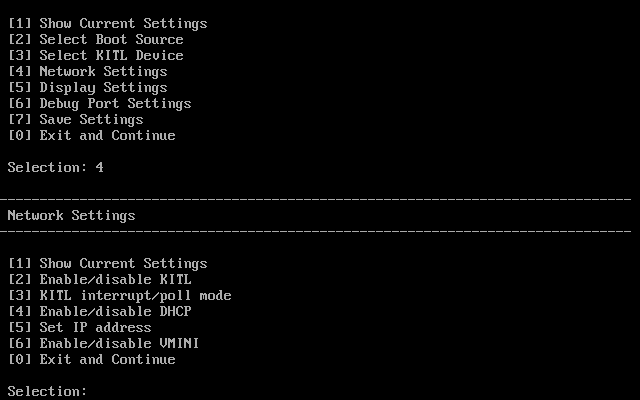
1:現在の設定
4:DHCPの有効/無効
5:静的IPアドレスの設定
となっています。
DHCPを無効にして、静的IPアドレスを入力したら、
0をキーボード入力してメインメニューに戻り、7を入力して設定を保存します。
これで通信できるかな・・・と思ったんですが、
まだつながらない(笑)。
というのも、LANアダプタがMedia Disconnect状態で
そのLANアダプタを使用するようVPCを設定していると、
VPCは通信してくれないそうで。
これを解消するには、Loopback Adapterをインストールし、
VPCのネットワークアダプタ設定でこのLoopback Adapterを
使用するようにします。
Windows 7でLoopback Adapterをインストールするには、
スタートメニューの「プログラムとファイルの検索」で「hdwwiz」と入力し、
ハードウェアの追加ウィザードを起動します。
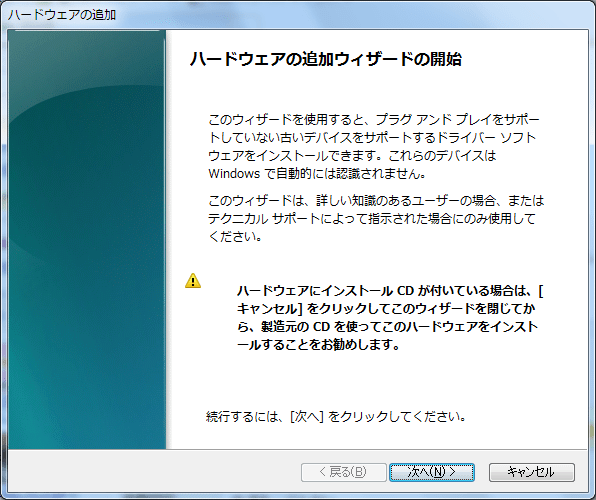
ウィザードに沿って、「一覧から選択したハードウェアをインストールする」から、
ハードウェアの種類:ネットワークアダプター
製造元:Microsoft
ネットワークアダプター:Microsoft Loopback Adapter
を選択します。
インストールディスクも不要で、すぐに完了します。
これで無事、LANアダプタがどこにもつながってなくても、
Platform BuilderとVPCが通信できるようになります。
・・・・まぁ、家とか職場でネットがつながってないことって、
あまりないですよね(笑)・・・。



















